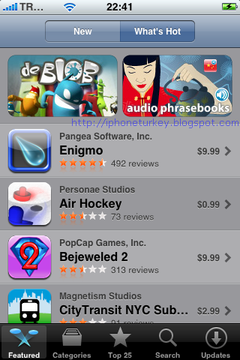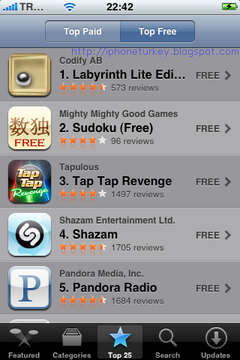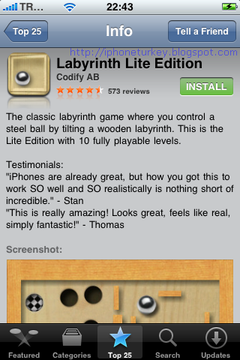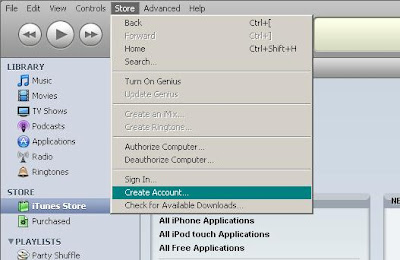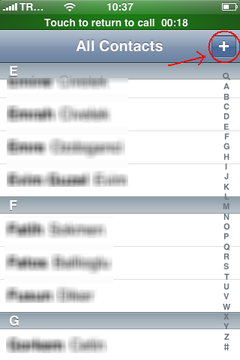Apple’ın iPhone 3G’de yaptığı yazılımsal geliştirmeler hedef kitleye kurumsal kullanıcıların da katıldığını açıkça gösteriyor. Mevcut kolay ve hızlı kullanım özelliklerine Exchange ActiveSync desteği eklenince daha iyi bir fikir oluşana kadar kurumsal seviyede iPhone büyük rağbet görecektir diye düşünüyorum, henüz bir iPhone 3G edinmedim ama iPhone 3G’nin işletim sistemine terfi edip Microsoft Exchange Server üzerinden ActiveSync özelliğini deneme şansına sahip oldum. Bu deneyimi detaylı bir şekilde paylaşmak istiyorum.
ActiveSync Nedir?
Microsoft tarafından geliştirilmiş bir senkronizasyon servisidir. Microsoft Exchange Server üzerinden Email,Contacts ve Calendar senkronizasyonu sağlar. Genellikle mobil cihazlar ile Exchange server arasında çalışmak üzere tasarlanmıştır. Push email yöntemi ile emaillerinizden anında haberdar olabilmektesiniz.
iPhone 2.0'da Exchange Server bağlantı ayarlarını yapmak.
- Öncelikle mevcut Contact listenizi ve Takviminizi yedekleyin.
- Settings uygulamasından Mail,Contacts,Calendars bölümüe gidin.
- Add Account... tıklayın.
- Gelen listeden Microsoft Exchange bölümünü tıklayın.
- Size basitçe Email,Username,Password ve Description bilgileri sorulacak. Buradaki username, password bölümü Exchange hesabınıza ait bilgilerdir. Bu bilgileri girdikten sonra Next düğmesine basın.
- Uygulama, Exchange server adresinizi tespit etmeye çalışacak, edemezse bu sefer Exchange server adresini de girmenizi isteyen 2. bir ekran gelecek:


Exchange hesabınızla ilgili tanımları tamamladıktan sonra bu hesabı silmeye kalkarsanız sizi bir başka süpriz bekliyor, iPhone üzerinde bulunan tüm contact ve outlook senkronizasyonu ile gelen takvimlerinizin silindiği göreceksiniz. Herhalde en yakın sürümde bu aksaklıkları gidereceklerdir.
Push email ve Fetch email nedir?
iPhone üzerinde POP3 veya IMAP protokollerini destekleyen email hesapları da tanımlayabilirsiniz. Ancak bu hesaplara gelen maillerden sizin belirlediğiniz aralıklarla sunucuların kontrol edilmesi ile haberdar olabiliyorsunuz, bu şekilde email kontrol etme yöntemine Fetch email adı veriliyor.
Oysa Exchange ActiveSync ile gelen yeni emaillerden anında haberdar olabiliyorsunuz çünkü emailler Exchange server'a geldiği anda iPhone'a iletilmektedir yani akış sunucudan iPhone'a doğrudur, bu şekilde emaillerden haberdar olma yöntemine de Push email adı veriliyor. iPhone'da Push email özelliği Exchange ActiveSync dışında Apple'ın MobileMe servisi ve Yahoo! mail ile de kullanılabilmektedir.
iPhone'da Push ve Fetch özellikleri ile ilgili bir ayar menüsü de yapılmış. Buraya Settings altında Fetch New Data düğmesine tıklayarak erişebiliyorsunuz:


Contacts
Exchange Active Sync ayarları yaparken sunucu senkronizasyonu için Contacts seçeneğini işaretlediyseniz, contacts uygulamasında search bölümüne Exchange server üzerinde bulunan kişileri de sorgulayabilirsiniz, otomatik tamamlama özelliği ile birkaç harf girdikten sonra istediğiniz kişiye ulaşabiliyorsunuz, aynı özellik email atarken de geçerli.
Özellikle email atarken sunucuda yer alan grupların da sorgulanabildiğini belirtmek gerekir. Böylece sunucu üzerinde tanımlanmış bir gruba aynı Outlook'ta olduğu gibi tek bir contact seçerek email atılabilmekte.
Calendars
Kurumsal kullanıcıların en önemli ihtiyaçlarından biri olan takvim entegrasyonu da başarıyla sağlanmış. Exchange server üzerinde bulunan tüm takvimlerinize iPhone üzerinden anında ulaşabiliyorsunuz, elbette bunun için ActiveSync ayarları yaparken Calendars seçeneğini işaretlemiş olmanız gerekiyor.
Birden fazla takvim desteği sağlaması, takvimlere isterseniz tek tek bakabilmeniz, isterseniz bir arada bakabilmeniz, birarada bakarken her bir takvimi farklı bir renkte görebilmeniz en dikkat çekici özellikler.
Takvimleri liste, günlük ve aylık olmak üzere 3 farklı görünümde takip edebilmek mümkün. Oldukça şık renklendirmeler ile bir masaüstü programı konforu ile zamanınızı planlayabilirsiniz.


Toplantı davetlerinden ekranda pencere açılarak haberdar olmak istemiyorsanız bunu ayarlayabileceğiniz bir bölüm de yapılmış. Settings altında Mail,Contacts,Calendars seçeneğine tıklayarak bu bölüme erişebilirsiniz. Bu bölümün en altında takvim ile ilgili kısımda New Invitation Alerts seçeneğini OFF konumuna getirerek bu pencerelerden kurtulabilirsiniz. Toplantı davetleri aynı zamanda mail olarak da geldiği için belki açılan pencereye ihtiyaç duymayabilirsiniz.
Takvim ayarlarının bulunduğu ekranda Time Zone Support bölümü de oldukça önemli bir ayar. Bu ayar sayesinde yurt dışına çıktığınızda bulunduğunuz bölgeyi ayarlayarak yerel saatlere göre takviminizin güncellenmesini sağlayabilirsiniz.
Sonuç olarak Exchange ActiveSync ile iPhone, artık kurumsal kullanıcılar için önemli bir alternatif olduğunu açıkça göstermektedir. Bazı eksiklik ve problemlerine rağmen özellikle takvim entegrasyonu, kullanım kolaylığı ve yetenekleri ile oldukça başarılı görünüyor, üstelik iPhone 2.0'ı bu özellikleri içeren ilk sürüm olduğunu düşünürsek...